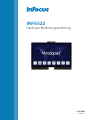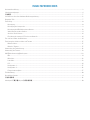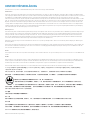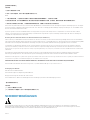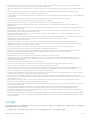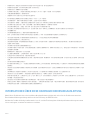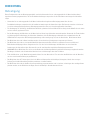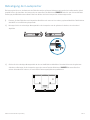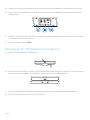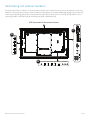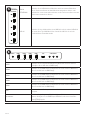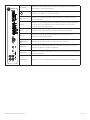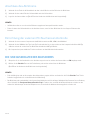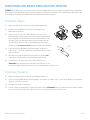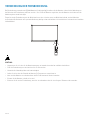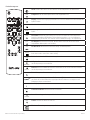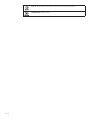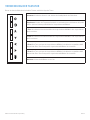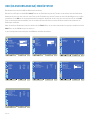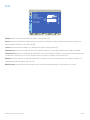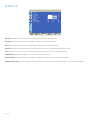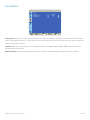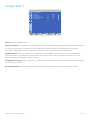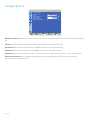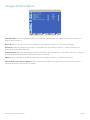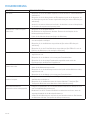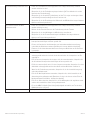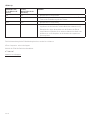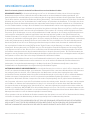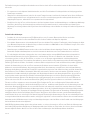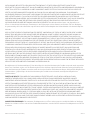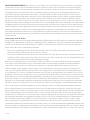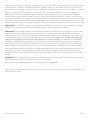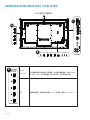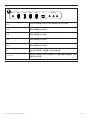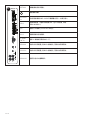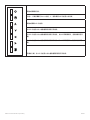65吋液晶電腦
009-1681-03
INF6522
Hardware-Bedienungsanleitung

INHALTSVERZEICHNIS
Konformitätserklärung ....................................................................................................................................................................................................................3
Sicherheitserwägungen ..................................................................................................................................................................................................................4
安全資訊 ............................................................................................................................................................................................................................................ 5
Informationen über diese Hardware-Bedienungsanleitung ................................................................................................................................................. 6
Beigefügte Teile ................................................................................................................................................................................................................................ 7
Einrichtung .........................................................................................................................................................................................................................................8
Befestigung ............................................................................................................................................................................................................................... 8
Befestigung der Lautsprecher .............................................................................................................................................................................................. 9
Befestigung der HD-Videokonferenz-Kamera ................................................................................................................................................................10
Verbindung mit anderen Geräten ....................................................................................................................................................................................... 11
Anschluss des AC-Stroms .................................................................................................................................................................................................... 14
Einrichtung der externen PC-Touchscreen-Kontrolle ................................................................................................................................................... 14
Ein- und Ausschalten des Bildschirms ..................................................................................................................................................................................... 14
Einrichtung der drahtlosen Maus und Tastatur .................................................................................................................................................................... 15
Drahtlose Maus .......................................................................................................................................................................................................................15
Drahtlose Tastatur .................................................................................................................................................................................................................. 15
Verwendung der Fernbedienung ............................................................................................................................................................................................... 16
Verwendung der Tastatur .............................................................................................................................................................................................................19
OSD (Bildschirmanzeige)-Menüsystem ................................................................................................................................................................................... 20
Bild ..............................................................................................................................................................................................................................................21
Bildschirm ................................................................................................................................................................................................................................ 22
Lautstärke ................................................................................................................................................................................................................................ 23
PIP ............................................................................................................................................................................................................................................. 24
Konguration 1 ....................................................................................................................................................................................................................... 25
Konguration 2 ...................................................................................................................................................................................................................... 26
Fortgeschrittene Option .......................................................................................................................................................................................................27
Fehlerbehebung .............................................................................................................................................................................................................................28
Beschränkte Garantie ....................................................................................................................................................................................................................31
安全注意事項 ............................................................................................................................................................................................................................... 36
Mondopad 65”顯示器I/O port 介紹前/後面板 ................................................................................................................................................................... 38

Seite 3INF6522 Hardware-Bedienungsanleitung
KONFORMITÄTSERKLÄRUNG
Hersteller: InFocus Corporation, 13190 SW 68th Parkway, Suite 200, Portland, Oregon 97223-8368 USA
Markenzeichen
Apple, Mac und Facetime sind Markenzeichen oder eingetragene Markenzeichen von Apple, Inc. Microsoft, Windows, PowerPoint, Excel und Word sind Markenzeichen
oder eingetragene Markenzeichen der Microsoft Corporation. Adobe und Acrobat sind Markenzeichen oder eingetragene Markenzeichen von Adobe Systems Incorporated.
Das HDMI-Logo und „High Denition Multimedia Interface“ sind eingetragene Markenzeichen der HDMI Licensing LLC. Hergestellt unter der Lizenz von Dolby
Laboratories. Dolby und und das doppelte D-Symbol sind Markenzeichen von Dolby Laboratories. SRS TruSurround HD und SRS TruVolume sind Markenzeichen von SRS
Labs, Inc. TruSurround HD und TruVolume technologies sind in der Lizenz von SRS Labs, Inc. Integriert. InFocus, InFocus, INFOCUS (stilisiert), MondoCenter, Mondopad,
BigTouch, und JTouch sind entweder eingetragene Markenzeichen oder Markenzeichen der InFocus Corporation in den Vereinigten Staaten und anderen Ländern. Alle
sonstigen Marken sind Eigentum Ihrer jeweiligen Inhaber. Alle sonstigen Markenzeichen, Servicemarken, Personen- oder Produktnamen werden als das Eigentum Ihrer
jeweiligen Inhaber angesehen und werden nur als Nachschlagwerke benutzt. Es gibt kein angedeutetes Sponsoring, keine Zugehörigkeit, Zertizierung, Genehmigung
oder Unterstützung falls wir diese Bedingungen unsererseits anwenden.
Warnung des FCC
Diese Ausrüstung wurde in Übereinstimmung mit den Begrenzungen eines digitalen Geräts der Klasse A, gemäß Teil 15 der FCC-Richtlinien geprüft. Diese Begrenzungen
sind dazu ausgelegt, einen angemessenen Schutz gegen schädliche Störungen während die Ausrüstung in einer Geschäftsumgebung bedient wird. Diese Ausrüstung
erzeugt, verwendet, und kann Hochfrequenzenergie ausstrahlen und , wenn es in Übereinstimmung mit der Gebrauchsanweisung nicht installiert und benutzt wird,
kann das die schädliche Störungen beim Funkverkehr verursachen. Der Betrieb der Ausrüstung in einem Wohngebiet wird wahrscheinlich schädliche Funkstörungen
verursachen, wobei der Benutzer die Funkstörungen wahrscheinlich auf eigene Kosten beheben muss.
Änderungen oder Anpassungen, die nicht ausdrücklich von der InFocus Corporation genehmigt wurden, können zur Annullierung der Berechtigung zur Bedienung der
Ausrüstung führen.
Dieses Gerät entspricht den Anforderungen des Teils 15 der FCC-Richtlinien. Der Betrieb dieses Geräts unterliegt den folgenden zwei Bedingungen: 1. Es ist möglich, dass
diese Gerät keine schädlichen Funkstörungen verursacht. 2. Das Gerät muss unanfällig gegenüber beliebigen empfangenen Störungen sein, einschließlich solcher, die
einen unerwünschten Betrieb verursachen
Kanada
Dieses digitale Gerät der Klasse A entspricht den Anforderungen des kanadischen ICES-003. Cet appareil numérique de la classe A est conforme à la norme NMB-003 du
Canada.
EU/EEC
Warnung: Dieses ist eine Einrichtung der Klasse A. Diese Einrichtung kann im Wohnbereich Funk-Störungen verursachen; in diesem Fall kann vom Betreiber verlangt
werden, angemessene Maßnahmen zu ergreifen und dafür aufzukommen. Warnung: Dieses ist eine Einrichtung der Klasse A. Diese Einrichtung kann im Wohnbereich
Funk-Störungen verursachen; in diesem Fall kann vom Betreiber verlangt werden, angemessene Maßnahmen zu ergreifen und dafür aufzukommen.
Dieses Produkt arbeitet mit Basis Frequenzen von 2.4 und 5GHz. Jeder dieser Frequenzbereiche sendet mit einer maximal Leistung von 100 mW.
이 기기는 업무용으로 전자파적합등록을 한 기기이오니 판매자 또는 사용자는 이 점을 주의하시기 바라며 만약 잘못 판매 또는 구입하였을 때에는
가정용으로 교환하시기 바랍니다.
申明: 此为A级产品,在生活环境中,该产品可能会造成无线电干扰。在这种情况下,可能需要用户对其干扰采取切实可行的措施。
警告使用者: 此為甲類資訊技術設備,於居住環境中使用時,可能會造成射頻擾動, 在此種情況下,使用者會被要求採取某些適當的對策。
本產品符合低功率電波輻射性電機管理辦法 第十二條、第十四條等條文規定
1. 經型式認證合格之低功率射頻電機,非經許可,公司、商號或使用者均不得擅自變更頻率、加大功率或變更原設計之特性及功能。
2. 低功率射頻電機之使用不得影響飛航安全及干擾合法通信;經發現有干擾現 象時,應立即停用,並改善至無干擾時方得繼續使用。
前項合法通信,指依電信法規定作業之無線電通信。 低功率射頻電機須忍受合法通信或工業、科學及醫療用電波輻射性電機設備之干擾。
该标示表示“仅适用于海拔2000m以下地区安全使用
NCC警語
本產品符合低功率電波輻射性電機管理辦法:
第十二條
經形式認證合格之低功率射頻電機,非經許可,公司、商號或使用者均不得擅自變更頻率、加大功率或變更原設計之特性及功能。
第十四條
低功率射頻電機之使用不得影響飛航安全及干擾合法通信;經發現有干擾現象時,應立即停用,並改善至無干擾時方的繼續使用。
前項合法通信,指依電信規定作業之無線電信。低功率射頻電機須忍受合法通信或工業、科學及醫療用電波輻射性電機設備之干擾。
在5.25-5.35 秭赫頻帶內操作之無線資訊傳輸設備,限於室內使用。

Seite 4
[使用過度恐傷害視力]
注意事項:
1. 使用30分鐘請休息10分鐘
2. 2歲以下幼兒不看螢幕,2歲以上每天看螢幕不要超過1小時。
BSMI:
1. “不得打開產品外殼,以免造成安全問題”或“不要對本設備進行機械或電氣修改,以免造成安全問題”
2. 請勿任意拆裝設備。任何未經授權或認證人員之設備拆裝可能造成嚴重的安全問題。任何問題,請洽您的銷售人員或經銷商尋求協助。
3. 除非安裝手冊或使用手冊中提及,否則請勿嘗試維修您的設備。永遠遵守安裝手冊及使用手冊的說明。
Dieses Gerät entspricht der/den Industry Canada lizenzfreien RSS-Richtlinie(n ). Der Betrieb dieses Geräts unterliegt den folgenden zwei Bedingungen: 1. Es ist möglich,
dass diese Gerät keine schädlichen Funkstörungen verursacht. 2. Das Gerät muss unanfällig gegenüber beliebigen empfangenen Störungen sein, einschließlich solcher,
die einen unerwünschten Betrieb verursachen.
Le présent appareil est conforme aux CNR d'Industrie Canada applicables aux appareils radio exempts de licence. L'exploitation est autorisée aux deux conditions
suivantes : (1) l'appareil ne doit pas produire de brouillage, et (2) l'utilisateur de l'appareil doit accepter tout brouillage radioélectrique subi, même si le brouillage est
susceptible d'en compromettre le fonctionnement.
Ausrüstung mit einer abtrennbaren Antenne oder abtrennbaren Antennen (z. B. modulare PCs)
Laut den Industry Canada-Richtlinien darf dieser Funksender nur mit einer von Industry Canada für diesen Funksender genehmigte Antenne einer Art und Maximum
(oder weniger) Gewinn betrieben werden. Die Antennenart und deren Gewinn müssen so ausgewählt werden, dass die entsprechende isotrope Strahlungsleistung (EIRP)
nicht mehr als die zur erfolgreichen Kommunikation notwendigen entspricht, um potenzielle schädliche Funkstörungen gegenüber anderen zu reduzieren.
Conformément à la réglementation d'Industrie Canada, le présent émetteur radio peut fonctionner avec une antenne d'un type et d'un gain maximal (ou inférieur)
approuvé pour l'émetteur par Industrie Canada. Dans le but de réduire les risques de brouillage radioélectrique à l'intention des autres utilisateurs, il faut choisir le
type d'antenne et son gain de sorte que la puissance isotrope rayonnée équivalente (p.i.r.e.) ne dépasse pas l'intensité nécessaire à l'établissement d'une communication
satisfaisante.
Der mit diesem System bereitgestellte Funksender wurde von Industry Canada zum Betrieb mit dem vom Hersteller zur Verfügung gestellten System mit dem
Antennentyp genehmigt Antennen, die nicht mit diesem System zur Verfügung gestellt werden, dürfen auf keinen Fall mit diesem Gerät betrieben werden.
L’émetteur de radio équipé de ce système a été approuvé par Industrie Canada pour fonctionner avec le type d’antenne fourni avec le système par le fabricant. Antennes
non pourvus de ce système sont strictement interdits pour une utilisation avec cet appareil.
INFORMATIONEN; DIE NUR OPTISCHE ZEIGEGERÄTE BETREFFEN / INFORMATION POUR LES DISPOSITIFS DE POINTAGE OPTIQUE SEULEMENT
Dieses Produkt verwendet LEDs, die der Klasse 1 eigen sind. / Ce produit utilize des DEL qui sont, par nature, de classe 1.
Genehmigungen der Behörden
Siehe hierzu dias Produkt-Prüfzeichen.
Dieses Dokument gilt für das Regulierungsmodell: INF6522
Eingangsnennleistungen: AC 100-240V, AC, 4,5A, 50-60Hz
InFocus behält sich dass Recht vor, Produktangebote und -beschreibungen jederzeit und ohne Ankündigung zu ändern.
【使用過度恐傷害視力】
注意事項:
(1)使用30分鐘請休息10分鐘。
(2)未滿2歲幼兒不看螢幕,2歲以上每天看螢幕不要超過1小時。
SICHERHEITSERWÄGUNGEN
Lesen und befolgen Sie bitte alle unten und auf dem Produkt aufgeführte Sicherheitshinweise, bevor Sie das Produkt an eine Stromquelle anschließen. Die
Nichteinhaltung der Sicherheitshinweise kann Feuer, Stromschlag, oder Personenschäden zur Folge haben und könnte den von der Ausrüstung für das Gerät zur
Verfügung gestellten Schutz beschädigen oder verschlechtern. Bitte bewahren Sie alle Sicherheitshinweise auf.

Seite 5INF6522 Hardware-Bedienungsanleitung
• Dieser Bildschirm ist sehr schwer und sollte von mindestens zwei Personen ergrien und installiert werden. Versuchen Sie es nicht, den Bildschirm selbst zu
ergreifen oder zu installieren, da ansonsten Verletzungs- oder Beschädigungsgefahr besteht.
• Halten Sie den Bildschirm mit dem Gri und dem Seiten- oder Unterrand beim Transport des Bildschirms immer gut fest. Halten Sie nicht den oberen Gehäuserand
fest. .
• Die Packung des Bildschirms darf beim Transport nicht geneigt oder auf den Kopf gestellt werden. Die Packung muss immer aufrecht gehalten werden.
• Jegliches Zubehör und jegliche Kabeln müssen vor dem Transport abgetrennt werden.
• Falls der Bildschirm an die Wand befestigt wurde, halten Sie einen Abstand von 5cm zwischen dem Bildschirm und der Wand bei, um eine ausreichende Belüftung
zu gewährleisten.
• Lesen Sie diese Anleitung durch, um sich über eine angemessene Inbetriebnahme und angemessenes Abschaltverfahren zu informieren.
• Befolgen Sie alle in dieser Gebrauchsanweisung und auf dem Bildschirm angezeigten Warnungen.
• Platzieren Sie den Bildschirm mindestens 1,2m außerhalb des Einussbereichs von Heizungs- und Kühlungsönungen.
• Die Belüftungsönungen dürfen nicht blockiert werden. Platzieren Sie den Bildschirm in einen gut belüfteten Raum mit unbehinderten Zulüftungs- oder
Abluftönungen.
• Der Bildschirm oder die Tonleiste darf nicht in der Nähe von Hitzequellen wie Heizkörper, Heizregister, Herde, oder sonstigen Geräten (einschließlich Verstärker), die
Hitze produzieren, installiert werden.
• Der Bildschirm darf nicht der direkten Sonnenausstrahlung ausgesetzt werden oder in feuchten, schmierigen oder staubigen Orten platziert werden, wo der
Bildschirm mit Regen, Rauch oder Dampf in Kontakt kommen könnte.
• Der Bildschirm sollte nicht benutzt werden, wenn sich das Stromkabel in der Nähe von Wasser bendet, z. B. in der Nähe einer Badewanne, Waschschüssel,
Spülbecken oder Schwimmbecken, usw.
• Jegliche Bestandteile des Bildschirms, darunter auch die Tonleiste, dürfen in der Nähe von Wasser nicht verwendet werden. Warnung: Setzen diese Ausrüstung oder
jegliche Bestandteile davon dem Regen oder der Feuchtigkeit aus, um die Brandgefahr oder die eines Stromschlags zu reduzieren.
• Der Bildschirm darf nicht fallen gelassen werden.
• Es dürfen keine Flüssigkeiten auf den Bildschirm verschüttet werden. Verschüttete Flüssigkeiten können zur Beschädigung des Bildschirms führen.
• WARNUNG: Dieser Bildschirm muss sicher an den Boden oder die Wand gemäß den Installationsanweisungen angebracht werden. Das Neigen, Schütteln, oder
Schaukeln der Maschine kann zu Verletzungen oder dem Tod führen.
• Die zur Stromversorgung dieses Bildschirms benutzte Steckdose sollte leicht zum Zweck einer schnellen Abtrennung im Notfall zugänglich sein.
• Es dürfen keine Quellen von oenen Flammen, wie brennende Kerzen, auf den Bildschirm gestellt werden.
• Benutzen Sie das zur Verfügung gestellte Stromkabel. Schließen Sie das Stromkabel an eine Steckdose an, die einen Schutzsicherheit-Erdungsanschluss hat
(geerdet). Es wird eine überspannungsgeschützte Steckdoseneinheit empfohlen. Die Wandsteckdosen dürfen nicht überspannt werden.
• Es wird die Erdung des Bildschirms der Klasse 1 empfohlen.
• Der Bildschirm darf nicht in Orten installiert werden, die mechanischen Schwingungen ausgesetzt sein könnten.
• Der Bildschirm darf nicht an eine instabile Fläche platziert werden. Dies könnte zu ernsthaften Personenschäden und Bildschirmbeschädigungen führen.
Vergewissern Sie sich, dass Sie bei der Montage des Bildschirms an einen Stand die Anweisungen des Herstellers folgen. Benutzen Sie nur die vom Hersteller
empfohlenen Befestigungsmaterialien.
• Halten Sie den Stecker und nicht das Kabel, wenn Sie das Stromkabel abtrennen.
• Stellen Sie sicher, dass niemand auf das Stromkabel tritt oder den Stecker oder die Steckdose beim Ausgangspunkt des Bildschirms zerdrückt.
• Ziehen Sie den Stecker des Bildschirms falls Sie ihn nicht über einen Längeren Zeitraum verwenden werden.
• Ziehen Sie den Stecker des Bildschirms falls Sie ihn mit dem beigefügten Mikrofasertuch reinigen müssen. Der Monitor darf mit einem sauberen Tuch gewischt
werden, wenn er ausgeschaltet ist. Verwenden Sie niemals Alkohol, Lösungsmittel oder auf Ammoniak basierte Flüssigkeiten bei diesem Bildschirm.
• Waschen Sie sich Ihre Hände nach dem Umgang mit den mit diesem Bildschirm gelieferten Kabeln.
• Die Fernbedienung des Bildschirms, die Maus und die Tastatur benutzen Batterien. Vergewissern Sie sich, dass die Polarität der Batterien (+/-) richtig ausgerichtet
ist. Werfen Sie gebrauchte Batterien gemäß den örtlichen Entsorgungsrichtlinien weg.
• Verwenden Sie nur ordnungsgemäß für die Wand und dem Stand zugelassene Befestigungsmaterialien, die den Produktbeschreibungen entsprechen, die die
Installationsanweisungen des Herstellers folgen. Die Garantie erstreckt sich nicht auf von nicht ordnungsgemäß zugelassener Befestigungsmaterialien oder auf nicht
ordnungsgemäßer Installation.
• Leiten Sie jeglichen Service an qualiziertes Service-Personal weiter. Die Hülle oder die Rückseite dürfen nicht entfernt werden. Die Wartung Ihres eigenen
Bildschirms kann für Sie gefährlich sein und wird zur Erlöschung der Garantie führen.
• Verwenden Sie nur Teile, die von InFocus angegeben werden. Nicht genehmigte Ersatzteile könnten Feuer, Stromschlag und persönliche Schäden verursachen und
zur Erlöschung der Garantie führen.
• Bei der Befestigung des Bildschirms an die Wand müssen 12mm lange Schrauben verwendet werden. Außerdem sollte die Befestigungsschnittstelle den
nordamerikanischen UL 1678-Richtlinien entsprechen. Die Befestigungswerkzeuge sollten stark genug sein, um das Gewicht des Bildschirms zu halten. .
• Folgen Sie diesen Anweisungen um dabei zu helfen, die Bildqualität während der gesamten Lebensdauer des Bildschirms zu gewährleisten. Die Nichtbefolgung
dieser Anweisungen kann die Garantie beeinträchtigen.
• Vorsicht ist bei Lithium-Batterien (in der PC-Box) geboten: Es besteht Explosionsgefahr, wenn die Batterie durch eine Falsche Batterieart ersetzt wird. Die Batterie
sollte nur mit einer identischen oder entsprechenden Art, wie vom Hersteller empfohlen, ersetzt werden. Entsorgen Sie gebrauchte Batterien gemäß den örtlichen
Entsorgungsrichtlinien.
安全資訊
在將本產品連接到電源前,請仔細閱讀並遵守以下列出以及產品上的所有安全指示。未遵守安全指示可能會導致火災、電擊或人身傷害,並可 能破壞或損
壞設備所提供的保護。請保存所有安全指示。
• 此顯示器非常重,至少需要兩個人移動並完成安裝。請勿自己嘗試移動或安裝顯示器,否則會造成傷害和/或損壞。

Seite 6
• 移動顯示器時,請務必使用手柄和側外框或底部外框牢牢托住顯示器。請勿抓握頂部外框。
• 移動顯示器包裝箱時,請勿傾斜或倒置包裝箱。始終保持直立。
• 移動顯示器前,請斷開所有配件和線纜。
• 如果將顯示器裝在牆上,請在顯示器和牆壁之間保留最少 1.98 英寸(5 釐米)的距離,以保持足夠通風。
• 有關正確開機和關機流程,請參閱本指南。
• 請遵循本手冊中以及顯示器上的所有警告和注意事項。
• 顯示器的擺放位置應與加熱和冷卻通風孔保留至少 4 英尺(1.2 米)的距離。
• 請勿堵塞通風口。將顯示器置於通風良好的區域,且進氣口或排氣口無阻塞。
• 請勿在散熱器、電熱器、火爐或其他產生熱量的設備(包括放大器)等熱源附近安裝或使用顯示器或條形音箱。
• 請勿將顯示器放在陽光直射、潮濕、油膩或積塵,或顯示幕可能接觸到雨水、煙霧或蒸汽的區域。
• 請勿在電源線靠近浴缸、洗臉盆、廚房水槽、游泳池附近等有水的區域使用顯示器。
• 請勿在靠近水的區域使用顯示器的任何元件,包括條形音箱。警告:要降低火災或電擊風險,請勿使本設備或其元件淋雨或受潮。
• 請勿拋擲顯示器。
• 請勿將液體濺灑在顯示器上。濺落的液體可能會損壞顯示器。
• 警告:必須按照安裝指示將本顯示器牢固地固定在地板/牆面上。傾斜、搖晃或搖動機器可能會造成人身傷害或致死。
• 用於為此顯示器提供電力的電源插座應置於便於觸及的地方,以便在出現緊急情況時快速斷開連接。
• 請勿將點燃的蠟燭等明火火源放在顯示器上。
• 請使用附帶的電源線。將電源線連接到附帶防護安全(接地)接地端子的插座。建議使用具有電湧保護功能的電源板。請勿超負荷使用壁式插座。
• 建議將 1 類顯示器接地。
• 請勿將顯示器安裝到易受機械振動影響的地方。
• 請勿將顯示器置於不平整的表面,這可能會造成嚴重的人身傷害並會損壞顯示器。要將顯示器安裝在支架上,請務必遵守下列製造商指示。僅使用制
造商推薦的安裝硬體。
• 斷開電源線時,請握住插頭,切勿拉扯電線。
• 防止踩踏或擠壓電源線,尤其是電源插頭、插座以及在顯示幕上的出入點。
• 如果您長時間不打算使用顯示器,請拔掉顯示器插頭。
• 如果您需要使用附帶的超細纖維清潔布進行清潔,請拔掉顯示器插頭。電源關閉時,可使用清潔布擦拭螢幕。切勿在顯示器上使用酒精、溶劑或含氨
液體。
• 操作顯示器附帶的線纜後需要洗手。
• 顯示器遙控器利用電池工作。一些型號在發運時還附有採用電池工作的滑鼠和鍵盤。請確保電池極性 (+/-) 正確對齊。按照當地廢棄物品處理法規處理
廢舊電池。
• 僅使用符合此產品規格的適當耐火等級牆和支架安裝硬體,並遵守製造商的安裝指示。由額定安裝硬體使用不當或安裝不當造成的任何損壞均不在保
修範圍內。
• 請向專業維修人員諮詢所有維修資訊。請勿卸下封蓋或封底。自行維修顯示器不僅會對您造成傷害,而且也會使保修失效。
• 僅使用 InFocus 指定的更換零件。未經授權進行更換可能會造成火災、電擊或人身傷害,並可能使保修失效。
• 將顯示器安裝到牆上時,必須使用 8 枚公制(12 毫米)螺絲。此外,安裝介面應符合北美地區的 UL1678 標準。安裝方法應結實牢固,足以承受顯 示
器的重量(參見產品技術規格)。
• 遵守這些指示有助於確保使用壽命內顯示器的圖像品質。不遵守這些指示可能會影響保修。
• 鋰電池注意事項(僅適用于發運時配有內嵌 PC 箱的型號):如果更換的電池類型不正確,可能會有爆炸的風險。應按 照製造商的建議,使用相同或
同類型的電池進行更換。按照當地廢棄物品處理法規處理廢舊電池。
INFORMATIONEN ÜBER DIESE HARDWAREBEDIENUNGSANLEITUNG
Obwohl dieses Produkt mit einer vorher installierten Mondopad-Software geliefert wird, müssen Sie das Produkt zuerst montieren.
Diese Hardware-Bedienungsanleitung wird Ihnen bei der Einrichtung des INF6522 helfen.
Nachdem das Produkt vollständig installiert wurde, lesen Sie nach der Einrichtung bitte die Mondopad-Softwareanleitung unter www.
infocus.com/support, um weitere Informationen zu erhalten.

Seite 7INF6522 Hardware-Bedienungsanleitung
BEIGEFÜGTE TEILE
Warranty
Quick Start
Guide
Alt G r
*
-
4
1
0
+
5
2
.
6
Sc r Lk
NumL k
7
8
9
3
Fn
Pa us e
-
=
( )
*
+
-
Bac kspa ce
}{
][
Enter
:
;
>
?
<
, .
^
&
%
#
~
Ca ps L ock
Home
End
Pa ge
Up
Pa ge
Down
F9
F6 F10
F7 F11
F8
F12
Es c
F1
F5
F2
F3
F4
Pr t S c
S ys R q
Dele teIns ert
0
8
9
U
O
I
P
J K L
MN
!
1
7
6
5
4
2
3
Q
A
D
G
S
F
H
E
TW
R
Y
Z X
C
V B
Tab
Shift Shift
Ctrl
Ctrl
AltAlt
*Nicht für alle Länder einbezogen. Zum Zweck der Einrichtung werden eine Tastatur und eine Maus empfohlen. Siehe hierzu die
InFocus-Website (www.infocus.com/store) oder Ihren örtlichen Händler, um weitere Zubehör-Optionen wie Ständer, Basen und
Wandbefestigungen zu erhalten.
Montagewinkel
Antennen
Stromkabel
(Unterscheidet sich je nach dem Land)
Kamera
Fernbedienung
(Batterien nicht
beigefügt)
Unterlagen
Stylus
M6-Schrauben
1920 mal 1080 Pixel großer Bildschirm
Diese Gegenstände
werden in einer
separaten Box
versandt.
Lautsprecher
Stromkabel
(Unterscheidet sich je nach
dem Land)
Drahtlose Tastatur und Maus*
(Batterien nicht beigefügt)
USB-Kabel Schrauben

Seite 8
EINRICHTUNG
Befestigung
Dieses Produkt wird nicht mit Befestigungszubehör verschickt. Verwenden Sie nur ordnungsgemäß für die Wand und dem Stand
zugelassene Befestigungsmaterialien, die den Produktbeschreibungen entsprechen die die Installationsanweisungen des Herstellers
folgen.
• Verwenden Sie nur ordnungsgemäß für die Wand und dem Stand zugelassene Befestigungsmaterialien, die den
Produktbeschreibungen entsprechen die die Installationsanweisungen des Herstellers folgen. Die Garantie erstreckt sich nicht auf
von nicht ordnungsgemäß zugelassener Befestigungsmaterialien oder auf nicht ordnungsgemäßer Installation.
• Zur Vorbeugung von Schäden an der Bildschirmoberäche, platzieren Sie Ihren Bildschirm vorsichtig mit der Oberäche nach unten
auf eine saubere, gepolsterte Fläche.
• Bei der Befestigung des Bildschirms an die Wand müssen 12mm lange Schrauben verwendet werden. Verwenden Sie Federscheiben
zur Vorbeugung der Auockerung der Schrauben. Außerdem, sollte die Befestigungsschnittstelle den nordamerikanischen UL
1678-Richtlinien entsprechen. Die Befestigungswerkzeuge sollten stark genug sein, um das Gewicht des Bildschirmszu halten.
• Der Bildschirm darf nicht in Orten installiert werden, die mechanischen Schwingungen ausgesetzt sein könnten.
• Der Bildschirm darf nicht an eine instabile Oberäche platziert werden. Dies könnte zu ernsthaften Personenschäden und
Bildschirmbeschädigungen führen. Vergewissern Sie sich, dass Sie bei der Montage des Bildschirms an einen Stand die
Anweisungen des Herstellers folgen. Benutzen Sie nur die vom Hersteller empfohlenen Befestigungsmaterialien.
• WARNUNG: Dieser Bildschirm muss sicher an den Boden oder die Wand gemäß den Installationsanweisungen angebracht werden.
Das Neigen, Schütteln, oder Schaukeln der Maschine kann zu Verletzungen oder dem Tod führen.
• Falls der Bildschirm an die Wand befestigt wurde, halten Sie einen Abstand von 5cm zwischen dem Bildschirm und der Wand bei,
um eine ausreichende Belüftung zu gewährleisten.
• Der Bildschirm oder die Tonleiste darf nicht in der Nähe von Hitzequellen wie Heizkörper, Heizregister, Herde, oder sonstigen
Geräten (einschließlich Verstärker), die Hitze produzieren, installiert werden.
• Der Bildschirm darf nicht der direkten Sonnenausstrahlung ausgesetzt werden oder in feuchten, schmierigen oder staubigen Orten
platziert werden, wo der Bildschirm mit Regen, Rauch oder Dampf in Kontakt kommen könnte.

Seite 9INF6522 Hardware-Bedienungsanleitung
Befestigung der Lautsprecher
Die Lautsprecher können an der Außenseite des Bildschirm mit den gelieferten Halterungen wie gewünscht installiert werden. Jedoch
empehlt InFocus die Installation der Lautsprecher am unteren Rand des Bildschirms. HINWEIS: Gehen Sie zum nächsten Abschnitt
"Befestigung der HD-Videokonferenz-Kamera" Auf Seite 10über, falls Sie die Lautsprecher nicht befestigen wollen.
1) Platzieren Sie Ihren Bildschirm vorsichtig mit der Oberäche nach unten auf eine saubere, gepolsterte Oberäche. Der Bildschirm
darf NICHT auf seine Rückseite gelegt werden.
2) Befestigen Sie die vier rechteckigen Montagewinkel an die Lautsprecher mit den gelieferten Schrauben, wie nachstehend
abgebildet.
M6
3) Gleichen Sie die rechteckigen Montagewinkel mit den auf dem Bildschirm bendlichen Schraubenlöchern mit den gelieferten
Schrauben an. Befestigen Sie die Lautsprecher gegen den unteren Rand des Bildschirms. HINWEIS: Der untere Rand hat
mehrere Schraubenloch-Positionen, die verschiedene Platzierungsmöglichkeiten gewährleisten.

Seite 10
4) Verbinden Sie ein Ende des AC-Stromkabels mit der in der Buchse bendlichen Stromkabel auf der Rückseite der Lautsprecher.
5) Verbinden Sie das andere Ende des AC-Stromkabels mit der auf der unteren Anschlussplatte des Bildschirms bendlichen AC-
Ausgangsbuchse.
ON/OFF
POWER
SUB L
INPUT
6) Stecken Sie das Audiokabel des Lautsprechers in die Audio-Ausgangsbuchse (RCA R/L), die sich auf der unteren Anschlussplatte
auf der Rückseite des Bildschirms bendet.
7) Legen Sie den Stromschalter auf EINum.
Befestigung der HD-Videokonferenz-Kamera
1) Entfernen Sie die Plastikfolie von der Kameralinse.
2) Gleichen Sie die Kamerahalterung mit den auf den oberen Rand der Rückseite des Bildschirms bendlichen Schraubenlöchern an
und befestigen Sie dann die Kamera an den Bildschirm mit den zwei mitgelieferten Kordelschrauben.
3) Stecken Sie das USB-Kabel in den direkt unter der Kamera auf der Rückseite des Bildschirms bendlichen USB-Schlitz.
4) Neigen und schwenken Sie die Kamera (+/- 40°) wie gewünscht.

Seite 11INF6522 Hardware-Bedienungsanleitung
Verbindung mit anderen Geräten
Eine vollständige Palette von digitalen und analogen Videoeingängen und Tonquellen können mit den auf der Rückseite und der Seite
bendlichen Anschlussplatten verbunden werden. Verfügbare Ausgangsbuchsen beinhalten: HDMI In (4), VGA (1), Composite Video (1),
Component RCA (1), RS232 (1), Audio Ein 3,5mm (1), Audio Ein RCA (1-R/L), PC Audio Linie Ein 3,5mm (1), RJ45 (2), USB-B for Touch-
Steuerung (1), USB 2.0-A (5), USB 3.0-A (2), Audio AUS RCA (1-R/L), und DisplayPort (1).
USB: Verwendet für die externe Kamera
HDMI1HDMI2 COMPONENTVIDEO VGA
TOUCH
CONTROL
USB
Antennas
LED
A
B
C
HDMI3HDMI4

Seite 12
TOUCH
CONTROL
USB
A
TOUCH
STEUERUNG
Verbinden Sie ein USB-Kabel des Bildschirms mit einem externen Bildschirm,
um die Touchscreen-Gesten auf dem Bildschirm verwenden zu können, oder
verbinden Sie es mit einem anderen Monitor, um die Touchscreen-Gesten auf zwei
Bildschirmen verwenden zu können.
USB 1-4
Verbinden Sie eine drahtlose Maus, einen USB-Stick oder ein anderes USB-Gerät
mit einem dieser Typ A-USB-Anschlüsse. Sowohl das USB 2.0 als auch das
3.0-Gerät können verwendet werden.
B
HDMI1HDMI2 COMPONENTVIDEO VGAHDMI3HDMI4
VIDEO
Verbinden Sie ein Composite-Videokabel vom Bildschirm mit einem externen
Gerät (wie z. B. ein VCR oder ein DVD-Player).
HDMI4
Verbinden Sie ein HDMI-Kabel vom Bildschirm mit einem externen HDMI-Gerät
(wie z. B. ein VCR oder ein DVD-Player).
HDMI3
Verbinden Sie ein HDMI-Kabel vom Bildschirm mit einem externen HDMI-Gerät
(wie z. B. ein VCR oder ein DVD-Player).
HDMI2
Verbinden Sie ein HDMI-Kabel vom Bildschirm mit einem externen HDMI-Gerät
(wie z. B. ein VCR oder ein DVD-Player).
HDMI1
Verbinden Sie ein HDMI-Kabel vom Bildschirm mit einem externen HDMI-Gerät
(wie z. B. ein VCR oder ein DVD-Player).
VGA
Verbinden Sie ein VGA-Computerkabel vom Bildschirm mit einem externen
Computer.
BESTANDTEIL
Verbinden Sie ein Component-RCA-Videokabel vom Bildschirm mit einem
externen Gerät (wie z. B. ein DVD-Player, HDTV-Gerät, oder einem Laser-Disc-
Player) (ZPbPr)-Signale.

Seite 13INF6522 Hardware-Bedienungsanleitung
C
Antennas
LED
ANTENNEN
Verbinden Sie die Antennen mit einem dieser Ausgangsbuchsen, um kabellose
Daten erhalten und senden zu können.
POWER
Drücken Sie, um den PC ein- und auszuschalten.
DISPLAYPORT AUS
Verbinden Sie ein DisplayPort-Kabel vom eingebetteten Computer mit einem
anderen Bildschirm.
USB-A
Verbinden Sie eine drahtlose Maus, einen USB-Stick oder ein anderes USB-Gerät
mit einem dieser Typ A-USB-Anschlüsse. Sowohl das USB 2.0 als auch das
3.0-Gerät können verwendet werden.
RJ45 Verbinden Sie dies mit einem Ethernet-Netzwerk (10/100/1000 Mbps).
RS232
Verbinden Sie dies mit einem RS232-Kontrollgerät zur Anwendung von
abgelegenen Kontrollanwendungen.
PC AUDIO-
VERBINDUNG
EIN
Verbinden Sie dies mit einer Line-in-Tonquelle für das PC-Modul.
AUDIO IN1
Verbinden Sie ein 3,5mm-Audiokabel mit einem externen Gerät (z. B. ein iPod-
Player) für die VGA- und Component-Eingänge.
AUDIO IN2
Verbinden Sie ein RCA L/R-Audiokabel mit einem externen Gerät für die VGA- und
Component-Eingänge.
AUDIO AUS Verbinden Sie ein RCA L/R-Audiokabel mit einem externen Stereo-Lautsprecher.

Seite 14
Anschluss des AC-Stroms
1) Verbinden Sie ein Ende des AC-Stromkabels mit dem in der AC-Buchse auf der Rückseite des Bildschirms.
2) Verbinden Sie das andere Ende des AC-Stromkabels mit einer AC-Steckdose.
3) Legen Sie den Stromschalter um. (Das LED auf der Vorderseite des Bildschirms wird eingeschaltet).
HINWEIS:
• Ihr Bildschirm sollte nur von den auf der Etiketten angegebenen Stromquelle betrieben werden.
• Ziehen Sie immer das AC-Stromkabel aus der Steckdose heraus, wenn Sie Ihren Bildschirm für einen längeren Zeitraum nicht
benutzen.
Einrichtung der externen PC-Touchscreen-Kontrolle
1) Verbinden Sie einen externen Computer mit dem Bildschirm mit einem DVI-, HDMI, oder VGA-Kabel.
2) Verbinden Sie das USB-Kabel des Typs A mit Typ B und verbinden Sie sie dann mit der auf dem Computer bendlichen USB Typ
A-Buchse und mit der auf der Seite des Bildschirms bendlichen USB-Typ B-Buchse.
3) Der Computer kann jetzt mithilfe der Touchscreen-Gesten auf dem Bildschirm bedient werden.
EIN UND AUSSCHALTEN DES BILDSCHIRMS
1) Überprüfen Sie, ob das Stromkabel an eine Steckdose angeschossen ist und dass der Stromschalter auf EIN umgelegt wurde.
2) Drücken Sie die Einschalt-Taste auf der Fernbedienung oder auf der rechten Seite des Bildschirms.
(Das LED auf der Vorderseite des Bildschirms wird eingeschaltet).
HINWEIS:
• Falls der Bildschirm nicht auf die normalen Ausschaltverfahren reagiert, drücken und halten Sie die PC-Box Einschalt-Taste 7 bis 8
Sekunden lang (bendet sich auf der Rückseite des Bildschirms).
• Der Bildschirm geht standardmäßig in den System-Stand-by-Modus nach 20-minütiger Untätigkeit über. Benutzen Sie zur Änderung
dieses Verhaltens die Energieverwaltung während des Tages -Funktion, dass innerhalb der Mondopad-Software zu nden ist oder
nehmen Sie Veränderungen bei den Strom-Optionen vor, die innerhalb des Windows-Steuerungspanels zu nden sind.

Seite 15INF6522 Hardware-Bedienungsanleitung
EINRICHTUNG DER DRAHTLOSEN MAUS UND TASTATUR
HINWEIS: Die drahtlose Maus und Tastatur werden nicht als Standardzubehör in einigen Ländern mitgeliefert. Bei der erstmaligen
Einrichtung und/oder Konguration wäre es leichter, eine Maus und Tastatur zu verwenden. Alle standardmäßigen Mäuse (mit oder
ohne Kabel) können mithilfe des USB-Anschlusses des Bildschirms verbunden werden.
Drahtlose Maus
1) Drehen Sie die Maus um und entfernen Sie die Batterieabdeckung.
2) Entfernen Sie den USB-Schutzstecker aus seiner Halterung im
Batteriebereich der Maus.
3) Stecken Sie ihn in einen freien USB-A-Anschluss, der sich auf der
Verbindungsplatte der Einfassung bendet. Sie werden möglicherweise
dazu aufgefordert, die erforderlichen Schraubendreher-Einsätze online
zu nden. Fall Sie eine Warnung erhalten, die Ihnen mitteilt, dass die
Schraubendreher-Einsätze nicht auf Kompatibilität geprüft wurden,
drücken Sie auf Installation fortführen, um diesen Schritt abzuschließen.
4) Fügen Sie zwei (2) AAA-Batterien (nicht beigefügt) in die Maus ein,
indem Sie das + und - Ende der Batterien wie angezeigt angleichen und
dann einschieben.
5) Befestigen Sie wieder die Abdeckung und schalten Sie die Maus EIN,
indem Sie den Schiebeschalter neben dem Akkuschacht umlegen.
6) Falls die Maus nicht automatisch erkannt wird, drücken Sie die
VERBINDEN-Taste auf der Unterseite der Maus und halten Sie sie eine
Sekunde lang gedrückt, damit die Maus sich mit dem Schutzstecker verbinden kann.
Drahtlose Tastatur
1) Drehen Sie die Maus um und entfernen Sie die Batterieabdeckung.
2) Fügen Sie zwei (2) AAA-Batterien (nicht beigefügt) in die Tastatur ein, indem Sie das + und - Ende der Batterien wie angezeigt
angleichen und dann einschieben.
3) Befestigen Sie wieder die Abdeckung
4) Falls die Tastatur nicht automatisch erkannt wird, drücken Sie die VERBINDEN-Taste auf der Unterseite der Tastatur und halten
Sie sie eine Sekunde lang gedrückt, damit die Tastatur sich mit dem Schutzstecker verbinden kann.

Seite 16
VERWENDUNG DER FERNBEDIENUNG
Die Fernbedienung verwendet zwei (2) AAA-Batterien (nicht beigefügt). Installieren Sie die Batterien, indem Sie die Abdeckung von
der Rückseite der Fernbedienung entfernen und das + und - Ende der Batterien angleichen, dann die Batterien einschieben und die
Abdeckung dann wieder befestigen.
Zeigen Sie mit der Fernbedienung auf den Bildschirm-Sensor, der sich rechts unten am Bildschirm bendet, um den Bildschirm
einzuschalten. Die Reichweite einer optimalen Bedienung beträgt ca. 8m und bendet sich innerhalb eines horizontalen und vertikalen
30-Grad-Winkel.
30˚ 30˚
ACHTUNG:
• Vergewissern Sie sich, dass Sie die Batterieentsorgung auf umweltschonender Art und Weise durchführen.
• Falls die Fernbedienung nass wird, wischen Sie sie sofort trocken.
• Vermeiden Sie übermäßige Hitze und Luftfeuchtigkeit.
• Stellen Sie sicher, dass die Polarität der Batterien (+/-) angemessen ausgerichtet ist.
• Neue und alte Batterien verschiedener Arten dürfen nicht miteinander vermischt werden.
• Ersetzen Sie die Batterien, sobald sie leer sind.
• Entfernen Sie die aus der Fernbedienung, wenn Sie sie aufbewahren oder für einen längeren Zeitraum nicht verwenden.

Seite 17INF6522 Hardware-Bedienungsanleitung
Fernbedienungstaste
POWER
Strom: Schaltet den Strom ein oder aktiviert den Standby-Modus des Bildschirms.
HOME
Ladegerät: Stellt die aktive Quelle zurück zum eingebetteten PC.
INPUT
Eingang: Schaltet das Eingangsquellen-Menü ein und aus. Dadurch kann der Benutzer die
Quellen ändern.
MENU
Menü: Schaltet das OSD-Menü ein und aus.
RESIZE
Skalierung: Schaltet zwischen Bildschirm-Modi um. Modi unterscheiden sich je nach
Quelle.
ON/OFF
PIP
PiP Ein/Aus: Schaltet die PiP-Funktion ein und aus und ändert die PiP-Konguration
zwischen zwei aktiven PiP-Quellen. Zu den Optionen gehören u. a. eine Seitenweise
Konguration (50% skaliert, 25% skaliert und 50% Vollbildansicht), je nach Quellenart.
INPUT
PIP
PiP-Eingabe: Wechselt die PiP-Quelle. Hinweis: Das PiP-Fenster ist bei einer nicht
ausgewählten Nebenquelle nicht sichtbar.
PIP
SWAP
PiP-Austausch Wechselt die Position der Haupt- und Nebenquellen.
PIP
POSITION
PiP-Position: Verschiebt die Position des PiP-Fenster von einer Ecke zur anderen (oben
links, oben rechts, unten links, unten rechts).
PIP
AUDIO
PiP-Audio: Schaltet die PiP-Audiomischung ein und aus.
BRIGHTNESS
Helligkeit: Önet das OSD-Helligkeitsmenü. Verwenden Sie die rechte und linke Pfeiltaste,
um die Anpassungen vorzunehmen.
CONTRAST
Kontrast: Önet das OSD-Kontrastmenü. Verwenden Sie die rechte und linke Pfeiltaste,
um die Anpassungen vorzunehmen.
BACK
Zurück: Bringt den Benutzer zum vorherigen Menü zurück.
OK
Linke, rechte, nach oben, nach unten-Pfeiltaste und OK: Verwenden Sie diese Tasten,
um durch die auf dem Bildschirm angezeigten Menü-Funktionen zu navigieren und
Änderungen daran vorzunehmen.
INFO
i
Info: Zeigt Quelleninformationen an.
VOL UP
Lautstärke aufdrehen: Erhöht die Audio-Lautstärke.
VOL DOWN
Lautstärke verringern: Verringert die Audio-Lautstärke.
MUTE
Lautlos: Schaltet das Audio ein und aus.
Einfrieren: Friert das gerade angezeigte Bild bei Aktivierung ein.

Seite 18
Leer: Wechselt zwischen der Quelle und dem leeren schwarzen Bildschirm.
Verdunkelung: Helligkeitstaste:

Seite 19INF6522 Hardware-Bedienungsanleitung
VERWENDUNG DER TASTATUR
Die auf der Seite des Bildschirms bendliche Tastatur enthält die folgenden Tasten:
^
^
^
^
Stromtaste: Schaltet den Strom ein oder aktiviert den Standby-Modus des Bildschirms.
Eingabetaste: Schaltet das Eingangsquellen-Menü ein und dadurch kann der Benutzer die Quellen
ändern. Speichert Änderungen/Auswahlen bei eingeschaltetem OSD-Menü.
^-Taste: Verschiebt den Hervorheben-Balken bei eingeschaltetem OSD-Menü oder eingeschalteter
Quelle nach oben.
v-Taste: Verschiebt den Hervorheben-Balken bei eingeschaltetem OSD-Menü oder eingeschalteter
Quelle nach unten.
<-Taste: Diese Taste verringert bei eingeschaltetem OSD-Menü den Wert der ausgewählten OSD-
Gegenstände. Diese Taste verringert bei eingeschaltetem OSD-Menü die Lautstärke.
>-Taste: Diese Taste verringert bei eingeschaltetem OSD-Menü den Wert der ausgewählten OSD-
Gegenstände. Diese Taste verringert bei eingeschaltetem OSD-Menü die Lautstärke.
Menütaste: Schaltet das OSD-Menü ein und aus.

Seite 20
OSD BILDSCHIRMANZEIGEMENÜSYSTEM
Der Benutzer kann durch das OSD den Bildschirm kontrollieren.
Drücken Sie zum Zugri auf das OSD die Menü-Taste auf der Fernbedienung oder der Tastatur auf der rechten Seite des Bildschirms.
Verwenden Sie die nach oben und nach unten-Taste auf der Fernbedienung oder der Tastatur um durch die Menü-Optionen zu scrollen
und drücken Sie auf OK auf das hervorgehobene Menü zuzugreifen. Verwenden Sie die nach oben und nach unten-Taste und dieOK-
Taste, um den Gegenstand auszuwählen, den Sie verändern möchten. Die linke und rechte Pfeiltaste werden zum Vornehmen von
Änderungen verwendet.
Wenn Sie mit Ihren Änderungen fertig sind, drücken Sie die Zurück-Taste, um zu einem anderen Menü zu gelangen und drücken Sie die
Menü-Taste, um das OSD-Menü ganz zu verlassen.
In den nachfolgenden Seiten wird jedes der OSD-Menüs detailliert beschrieben.
Sel Adjust Enter Back Quit
< >
<
<
PICTURE
BRIGHTNESS
CONTRAST
SHARPNESS
COLOR TEMPERATURE
COLOR CONTROL
PICTURE MODE
PICTURE RESET
NATIVE
STANDARD
NO
70
50
50
100
100
100
RED
GREEN
BLUE
Sel Adjust Enter Back Quit
< >
<
<
SCREEN
H POSITION
V POSITION
CLOCK
CLOCK PHASE
BLANK
DIMMING
ASPECT RATIO
SCREEN RESET
50
50
50
50
OFF
70
WIDE
NO
Sel Adjust Enter Back Quit
< >
<
<
AUDIO
SPEAKER
AUDIO SOURCE
AUDIO RESET
INTERNAL
HDMI 1
NO
Sel Adjust Enter Back Quit
< >
<
<
PIP
PIP MODE
PIP INPUT
PIP POSITION
PIP SWAP
PIP SIZE
PIP AUDIO
PIP RESET
NO
VGA
TOP-RIGHT
NO
SMALL
MAIN
NO
Sel Adjust Enter Back Quit
< >
<
<
CONFIGURATION 1
LANGUAGE
AUTO SOURCE
USB HUB SWITCH
CONFIGURATION RESET
FACTORY RESET
ENGLISH
NO
AUTO
NO
NO
Sel Adjust Enter Back Quit
< >
<
<
CONFIGURATION 2
OSD TURN OFF
FREEZE
OSD H POSITION
OSD V POSITION
OSD ROTATION
MONITOR INFORMATION
10
50
50
OFF
PORTRAIT
Sel Adjust Enter Back Quit
< >
<
<
ADVANCED OPTION
GAMMA SELECTION
OVER SCAN
IR CONTROL
KEYPAD CONTROL
DDC/CI
ADVANCED OPTION RESET
MODE1
ON
NORMAL
LOCK
ON
NO
ページが読み込まれています...
ページが読み込まれています...
ページが読み込まれています...
ページが読み込まれています...
ページが読み込まれています...
ページが読み込まれています...
ページが読み込まれています...
ページが読み込まれています...
ページが読み込まれています...
ページが読み込まれています...
ページが読み込まれています...
ページが読み込まれています...
ページが読み込まれています...
ページが読み込まれています...
ページが読み込まれています...
ページが読み込まれています...
ページが読み込まれています...
ページが読み込まれています...
ページが読み込まれています...
ページが読み込まれています...
ページが読み込まれています...
-
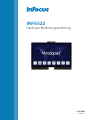 1
1
-
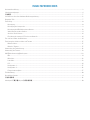 2
2
-
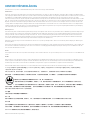 3
3
-
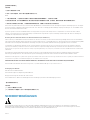 4
4
-
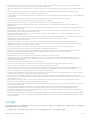 5
5
-
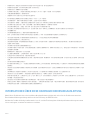 6
6
-
 7
7
-
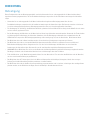 8
8
-
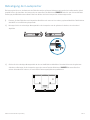 9
9
-
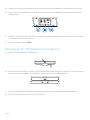 10
10
-
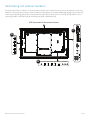 11
11
-
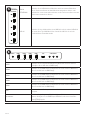 12
12
-
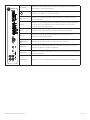 13
13
-
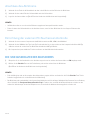 14
14
-
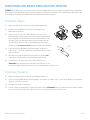 15
15
-
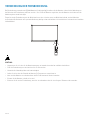 16
16
-
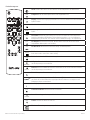 17
17
-
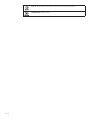 18
18
-
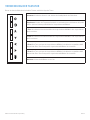 19
19
-
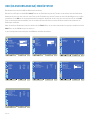 20
20
-
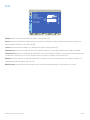 21
21
-
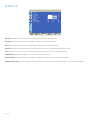 22
22
-
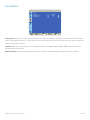 23
23
-
 24
24
-
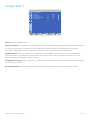 25
25
-
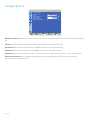 26
26
-
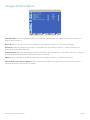 27
27
-
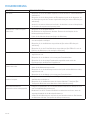 28
28
-
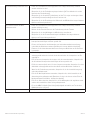 29
29
-
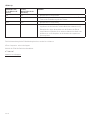 30
30
-
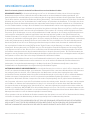 31
31
-
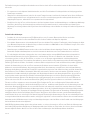 32
32
-
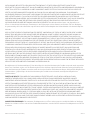 33
33
-
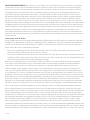 34
34
-
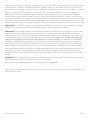 35
35
-
 36
36
-
 37
37
-
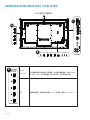 38
38
-
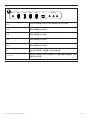 39
39
-
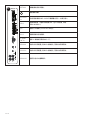 40
40
-
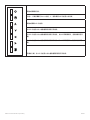 41
41
他の言語で
- Deutsch: Infocus INF6522